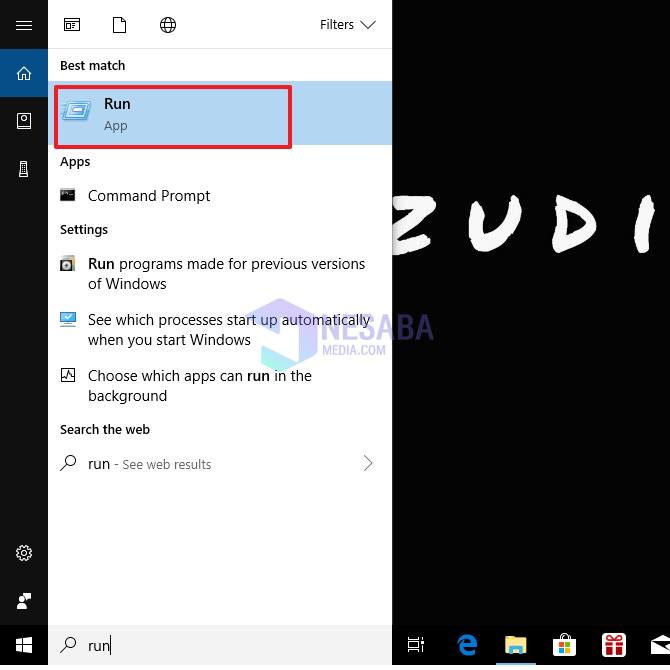2 måter å tømme bærbar datamaskin og datamaskin uten å bruke noen applikasjon, det er enkelt!
Defrag Disk? Kanskje for noen mennesker høres begrepet diskdefragering fortsatt kjent. Men, du må vite, defrag-disk er en viktig ting som må være kjent av alle bærbare / datamaskiner. Hvorfor? Fordi defragmentering er i stand til å fremskynde systemytelsen på Windows for å være mer lydhør, slik at du lettere får tilgang til data- og filsystemene du trenger. Defragmentering vil bidra til å optimalisere mengden tilgjengelig diskplass og forlenge levetiden til disken.
Du må vite at en av årsakeneDen bærbare datamaskinen / datamaskinen din har redusert ytelse på grunn av dannelse av fragmenter etter den bærbare datamaskinens alder og bruksvarighet. Måten å overvinne disse fragmentene er å defragmentere en disk med jevne mellomrom minst en gang i måneden.
Slik jobber du Defrag Disk?
Tøm disken lage data spredt på harddisken satt sammen på samme sted eller i nærheten. generelt, harddisk datamaskinen har et roterende mønster harddisk plassere data forskjellige steder når du skriver nye data der datablokker opprettes i den rekkefølgen de er gitt.
Vel, under prosessen defragmentere, datablokker som er lagetsamlet i sekvens slik at lesing av data blir enklere. Det fjerner også avstanden mellom datafilene som er på harddisken, og gjør det hurtig på arbeidet til den bærbare datamaskinen.
Hvordan frigjøre en bærbar datamaskin / datamaskin
I denne artikkelen vil vi diskutere hvordan du defraggerer en bærbar datamaskin eller datamaskin på to måter, nemlig ved å bruke standardverktøyet for Windows og Defraggler-programvare. For mer informasjon, la oss se på forklaringen nedenfor.
1. Bruke Windows Standardverktøy
Windows har egne verktøy for å defragisere disker Defragmentering og optimalisering av stasjoner, Windows 10, 8 og 7, vanligvis settautomatisk for å kjøre diskdefragmentering som kjøres hver uke som standard. Imidlertid kjører ikke disse innstillingene rutinemessig, så du må defragmentere gjennom eksisterende funksjoner manuelt.
Men, for dere som bruker SSD (Solid StateDrive), trenger du ikke defragmentere eller bruke tilleggsprogramvare for å øke hastigheten på lagringsdisken. Spørsmålet er hvordan man man defraggerer disken manuelt gjennom verktøyene i Windows?
La oss vurdere trinnene for hvordan du defraggerer en bærbar datamaskin med standardverktøyet Windows nedenfor.
1. Åpne den Denne PC-en høyreklikk deretter på disken du vil defragmentere og velg egenskaper som pekt med pilen på bildet nedenfor.

2. I vinduet egenskaper, velg kategorien verktøy, I seksjon Optimaliser og defragmenter stasjonen, klikk på knappen Optimaliser som pekt med pilen på bildet nedenfor.
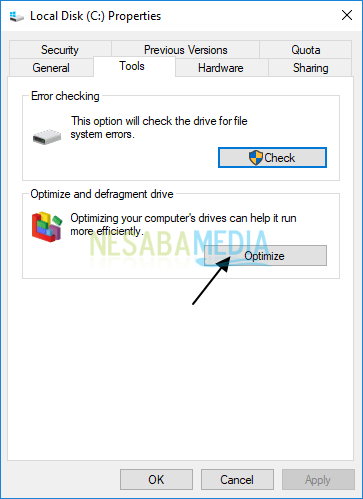
3. I tillegg til metoden ovenfor, kan du åpne defragmenteringsverktøy gjennom Start-menyen. Skriv "Defragmentering" så vises en funksjon Defragmentering og optimalisering av stasjoner, Klikk på funksjonen.

4. Etter at vinduet Optimaliser stasjoner åpnes, velger du disken som skal defragmenteres. Klikk deretter på Analyser-knappen for å analysere hvor mye fragment som genereres, slik at vi får vite om det er nødvendig eller ikke disken det sa-defrag.

Note: I følge flere kilder er det ideelle antallet å holde seg under 5%. Hvis mer enn 5%, bør det gjøres defrag. Likevel er det ikke noe eksakt antall% fragmenter som krever at vi defraggerer disken.
5. Vent til analyseprosessen er fullført. Etter det kan du se at fragmentet som genereres er rundt 3%. For å defragmentere, klikk på Optimaliser-knappen for å starte defragmenteringsprosessen.

6. Vent på prosessen defrag fullført. Når prosessen er fullført, vil diskfragmentene vanligvis gå tilbake til 0%.

2. Bruke Defraggler-programvare
I tillegg til å bruke standardverktøyene fra Windows, kan du bruke applikasjonen til å defragere Defraggler utgitt av Piriform-selskapet. Du kan laste ned applikasjonen gjennom denne lenken.
Hva er Defraggler? Som navnet antyder, er Defraggler et program for å analysere fragmenterte filer og deretter omorganisere filene i C-stasjonen eller D-stasjonen slik at den bærbare / datamaskinen fungerer optimalt (ikke tregt eller tregt). La oss vurdere trinnene for å defragmentere disken ved å bruke Defraggler-applikasjonen.
1. Velg disken som skal defragmenteres, her velger jeg Disk C som indikert av den røde ruten på bildet nedenfor.

2. Klikk først på knappen Analyser å analysere hvor mye fragment som produseres.

3. Vent på prosessen analysere fullført.

4. Analyseprosessen er ferdig markert med status Analyse fullført som indikert av den røde ruten på bildet nedenfor.

5. Når analysen er fullført, klikker du på knappen defrag for å starte defragmentet som indikert med pilen på bildet nedenfor.

6. Vent på prosessen defragmentering fullført.


7. Prosess defragmentering fullført merket med status defrag komplett som på bildet under.

8. Klikk deretter på knappen Kjør referanse å teste stasjonens evne, for eksempel i datatilgang, lese- og skrivehastighet, som indikert med pilen på bildet nedenfor.

8. Vent på prosessen Beregner diskytelse fullført.

9. Nå, nå, prosessen diskdefragmentering Du er ferdig.
Det er all diskusjonen om hvordan du defraggerer en bærbar datamaskin ogdatamaskin gjennom Windows standardverktøy og Defraggler programvare enkelt og raskt. OK, forhåpentligvis er diskusjonen forklart ovenfor nyttig og lykke til. Takk skal du ha!